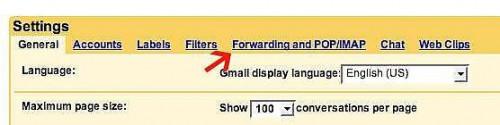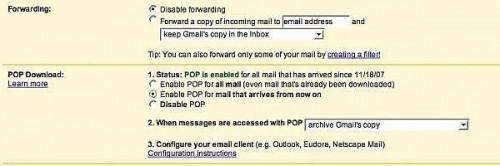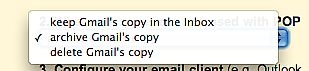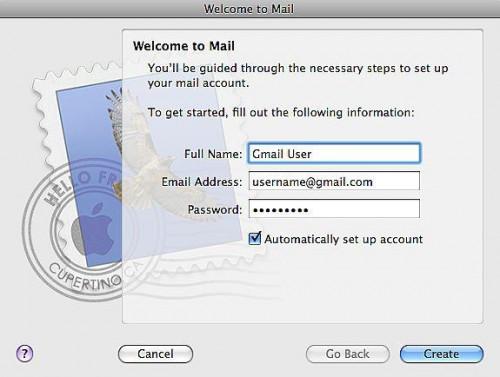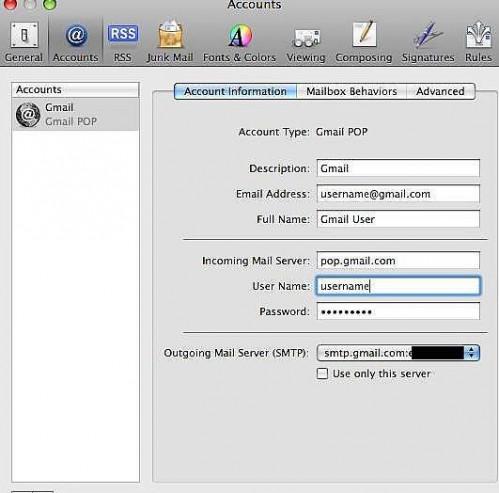Gewusst wie: Zugriff auf Ihr Google Mail-Konto mit Apple Mail
Nachdem mehrere e-Mail-Konten ist nur eine Tatsache des Lebens in diesen Tagen. Zugriff auf Google Mail, Yahoo!, Hotmail, Ihres Internetdienstanbieters e-Mail und vielleicht sogar Ihre eigene Domain e-Mail manchmal beinhaltet mehrere Websites besuchen, als auch mit Hilfe eines e-Mail-Programms auf Ihrem Computer. Gott sei Dank, Google Mail und die meisten anderen Web-basierten e-Mail-Anbieter geben Ihnen die Möglichkeit, POP (Post Office Protocol) herunterladen und lesen Ihre e-Mails mit einem e-Mail-Programm zu verwenden. Hier ist, wie man Zugriff auf Ihr Google Mail-Konto mit Apple Mail unter Mac OS X enthalten.
Anweisungen
Für POP Download Google Mail einrichten
Melden Sie sich für ein Google Mail-Konto, wenn Sie noch nicht.
2
Einloggen und auf Ihre Google Mail-Einstellungen-Seite gehen. Der Link befindet sich oben rechts auf der Seite neben Ihrer e-Mail-Adresse.
Wählen Sie den "Weiterleitung und POP/IMAP"-Link am oberen Rand der Seite.
Wählen Sie "Enable POP" für alle Nachrichten (auch Mail, die bereits heruntergeladen wurde) oder "Aktivieren Sie POP für ab jetzt eingehende Nachrichten" im Abschnitt "POP-Download". Wenn Sie viele Briefe in Ihrem Google Mail-Konto und die erste Option, Apple Mail wird jeden letzten Email herunterladen und wird wahrscheinlich eine Weile dauern Sie, so zu tun.
Entscheiden Sie, wie Sie wollen Google Mail um Mail zu behandeln, nachdem sie im Feld Dropdown-Liste "beim Nachrichten mit POP-Zugriff sind" heruntergeladen worden ist. Zur Auswahl stehen "Archiv Google Mail Kopie," "Google Mail Kopie im Posteingang behalten" und "Google Mail Kopie löschen." Wenn Sie haben nur Zugriff auf Ihr Google Mail-Konto über Apple Mail und nicht beabsichtigen, es jemals im Web zu überprüfen, wählen Sie "Archiv Google Mail Kopie." Wenn Sie sich, dass Sie gelegentlich die Website für Ihre e-Mails suchen entscheiden, wenn Sie nicht am Computer sitzen wollen, wählen Sie "Google Mail Kopie im Posteingang behalten." Es wird nicht empfohlen, "Google Mail Kopie löschen" auswählen, da Sie eine Sicherung Ihrer Mail nicht haben wird, entscheidet Ihr Computer zum Absturz eines Tages.
6 Klicken Sie auf "Änderungen speichern".
Wie Sie Apple Mail Ihr Google Mail-Konto hinzufügen
7 Starten Sie Apple Mail.
Füllen Sie Ihren vollen Namen, e-Mail-Adresse ([email protected]) und Ihrem Google Mail-Passwort im Setup-Fenster. Handelt es sich zum ersten Mal starten von e-Mail, dies ist das erste, was Sie sehen und Mail werden die korrekten Einstellungen finden.
9 Zur oberen Menü und wählen Sie "Datei" > "Konto hinzufügen" und füllen Sie die Informationen, wenn es nicht das erste Mal starten Apple Mail ist. Das Programm startet alle oder einige Ihrer e-Mail, je nachdem, welche Option Sie auf Ihrer Google Mail-Einstellungen-Seite wählen herunterladen.
Überprüfen Sie Ihre Einstellungen. Zur oberen Menü und wählen Sie "Menü" > "Einstellungen" und wählen Sie "Konto"-Option. Der Posteingangsserver ist "pop.gmail.com" und "smtp.gmail.com:username" auf Ihrem Konto-Einstellungen-Bildschirm sollte die ausgehende.
Tipps & Warnungen
- Wenn Sie den Menüpunkt nicht haben: gehen Sie "Account hinzufügen" im Menü "Datei" auf "Menü" > "Einstellungen" und wählen Sie "Konto". Klicken Sie auf das Plus-Zeichen an der unteren linken Seite des Fensters, um ein neues Konto hinzufügen, und geben die Informationen.